
Quando você abre Terminal do Windows. , O PowerShell é lançado como sua concha padrão. Se você quiser, você pode alterar esse shell padrão para algo do seu gosto, como prompt de comando ou Ubuntu (Linux). Isso é feito alterando um pouco de código no arquivo de configurações.
Altere o shell padrão no terminal do Windows
Há um código no arquivo de configurações do Terminal do Windows que decide qual shell abre o primeiro. Você pode ajustar este código para que seu shell favorito se torne o padrão neste aplicativo.
Você pode definir qualquer shell disponível no terminal do Windows, incluindo prompt de comando, Ubuntu (Linux) e Shell Cloud do Azure, conforme o padrão no terminal do Windows.
Para fazer isso, abra o menu "Iniciar", procure por "Windows Terminal" e clique no aplicativo nos resultados.
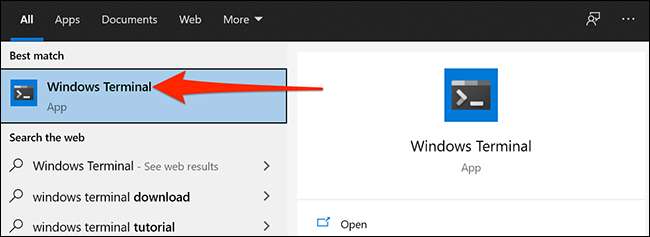
Na janela Terminal do Windows, clique no ícone Down-shaw no topo e selecione "Configurações".
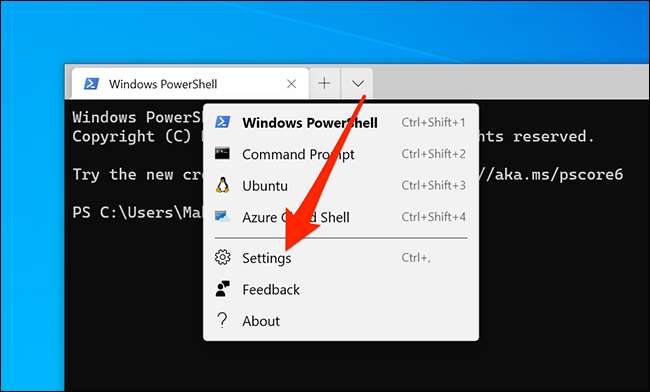
O Windows pergunta como você deseja abrir o arquivo de configurações. Selecione "Notepad" na lista e clique em "OK".
Gorjeta: Você pode usar qualquer outro editor de texto que você preferir também. Apenas certifique-se de que é um editor de texto simples.
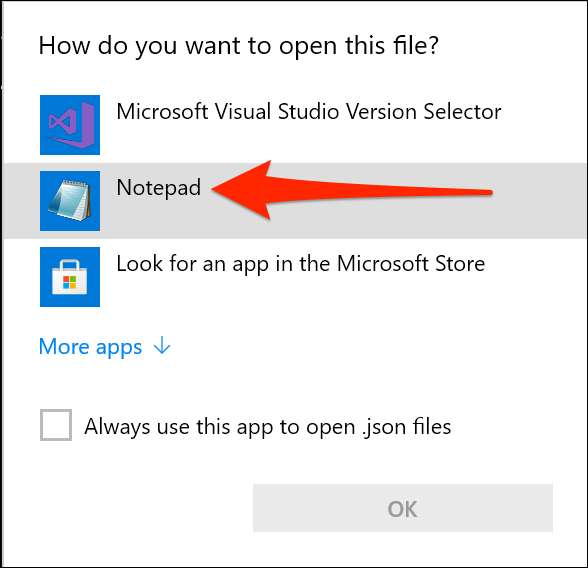
Em Configurações, vá até a seção para o shell que você deseja fazer o padrão. Há um cabeçalho no topo de cada seção dizendo o que cada shell é.
Por exemplo, a seção do PowerShell diz "fazer alterações aqui para o perfil do PowerShell.exe." Da mesma forma, a seção do prompt de comando diz "Faça alterações aqui para o perfil do cmd.exe". A seção do Ubuntu tem "Ubuntu" à direita de "nome".
Agora, copie o texto que está escrito ao lado de "GUID" na sua seção Shell. Você não precisa copiar as citações duplas. Basta copiar o texto dentro das citações - incluindo os colchetes.
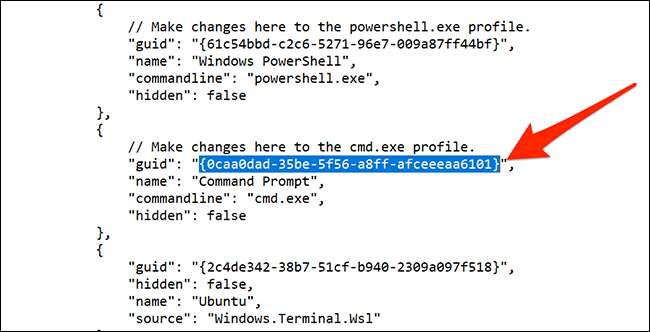
Vá até o topo das configurações e encontre o campo "DefaultProfile". Remova o texto que é escrito ao lado deste campo e cole o seu GUID copiado aqui. Pressione Ctrl + V para colar rapidamente seu código.
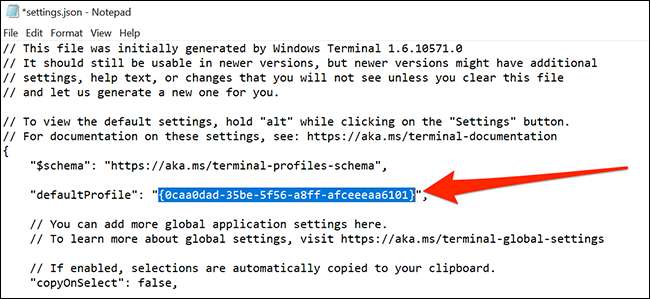
Agora, clique em Arquivo e GT; Salve no Bloco de Notas para salvar suas alterações.
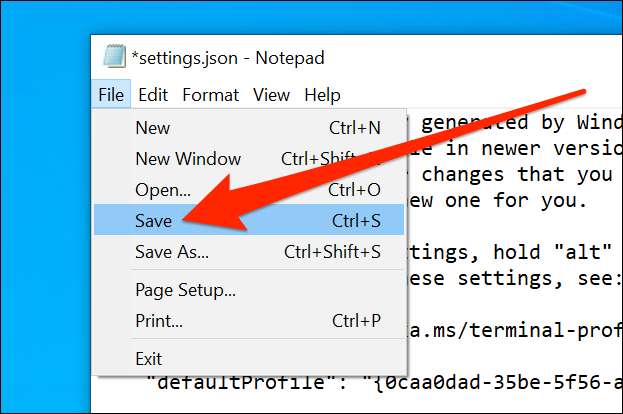
Seu shell selecionado é agora o shell padrão no terminal do Windows.
Para tornar o PowerShell, o shell padrão novamente, copie o GUID do PowerShell e cole-o ao lado de "DefaultProfile" no arquivo de configurações.
Terminal do Windows tem muito a oferecer e você deve explorar essas opções para descobrir tudo o que você pode fazer com esse pequeno utilitário no seu PC.
RELACIONADO: O novo terminal do Windows está pronto; Aqui é por isso que é incrível







